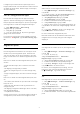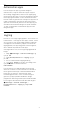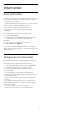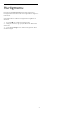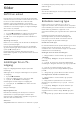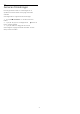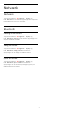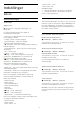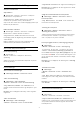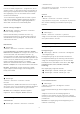User manual
Table Of Contents
- Indhold
- 1 Startskærm
- 2 Opsætning
- 3 Fjernbetjening
- 4 Tænd/sluk
- 5 Kanaler
- 6 Kanalinstallation
- 7 Tilslut enheder
- 8 Tilslut dit Android TV
- 9 Apps
- 10 Internettet
- 11 Hurtigmenu
- 12 Kilder
- 13 Netværk
- 14 Indstillinger
- 15 Videoer, fotos og musik
- 16 TV-guide
- 17 Optagelse og TV på pause
- 18 Smartphones og tablets
- 19 Spil
- 20 Ambilight
- 21 Mest populære
- 22 Freeview Play
- 23 Netflix
- 24 Alexa
- 25 Software
- 26 Specifikationer
- 27 Hjælp og support
- 28 Sikkerhed og pleje
- 29 Vilkår for anvendelse
- 30 Ophavsrettigheder
- 31 Ansvarsfraskrivelse vedrørende tjenester og/eller software fra tredjeparter
- Indeks
HDR-indstillinger
Hvis du ser HDR-programmer – programmer, der er
optaget i HDR – er der ingen grund til at opskalere til
HDR, og betjeningselementet til HDR-opskalering er
ikke tilgængelig. TV'et vil automatisk skifte til HDR-
tilstand med indikation.
TV'et understøtter følgende HDR-formater: Hybrid
Log Gamma, HDR10, HDR10+ ADAPTIVE og Dolby
Vision, men det afhænger af tilgængeligheden af
disse HDR-formater hos indholdsudbydere.
Perfekt naturlig virkelighed
Indstillinger > Billede > Avanceret > Kontrast >
Perfekt naturlig virkelighed.
Perfect Natural Reality forbedrer kontrast- og
lysstyrkefornemmelsen for at skabe HDR-effekt for
standardkilder. Ikke tilg rådighed, når videoindhold
understøttes af HDR.
HDR Perfekt
Indstillinger
> Billede > Avanceret > Kontrast > HDR Perfect.
Indstil HDR Perfect til Fra/HGiG, Minimum, Middel,
Maksimum eller Adaptiv for at angive det niveau, hvor
TV'et automatisk viser den bedste kontrast- og
lysstyrkeeffekt for HDR-indhold. Fra/HGiG bruges til
at indstille TV'ets interne HDR-behandling baseret på
HGiG-konceptet (HDR Gaming Interest Group), så det
passer til HDMI-spilleenheden. For HDR10+
ADAPTIVE-indhold anbefales det at indstille HDR
Perfect til Adaptiv for at opnå den bedste HDR-effekt.
Bemærk: Tilgængelig, når der registreres et HDR-
signal (High-Dynamic Range) med undtagelse af
Dolby Vision HDR.
Perfekt kontrast
Indstillinger
> Billede > Avanceret > Kontrast > Perfekt
kontrast.
Vælg Maksimum, Middel eller Minimum for at angive
det niveau, hvor TV'et automatisk forbedrer detaljerne
i billedets mørke, mellemmørke og lyse områder.
Bemærk: Ikke til rådighed, når HDR-signalet
registreres. Ikke til rådighed i Skærm-tilstand
Videokontrast, gamma
Videokontrast
Indstillinger > Billede > Avanceret > Kontrast
> Videokontrast.
Tryk på pilene (op) eller (ned) for at justere
niveauet for videokontrast.
Gamma
Indstillinger
> Billede > Avanceret > Kontrast > Gamma.
Tryk på pilene (op) eller (ned) for at justere en
ikke-lineær indstilling for billedets belysning og
kontrast.
Lyssensor
Indstillinger >
Billede > Avanceret > Kontrast > Lyssensor.
Vælg Til for automatisk at justere billedindstillingerne
efter lysforholdene i rummet.
Bevægelsesindstillinger
Bevægelsestyper
Bevægelsestyper
Indstillinger > Billede > Avanceret > Bevægelse
> Bevægelsestyper.
Bevægelsestyper giver optimerede tilstande for
bevægelsesindstillinger til forskelligt videoindhold.
Vælg en af bevægelsestyperne for at få en anden
billedoplevelse i forbindelse med video. (Fra, Ægte
biografoplevelse, Film, Standard, Glidende,
Personlig)
Ikke tilgængelig i følgende tilfælde:
• Indstillinger > Billede > Billedtype > Skærm
• Indstillinger > Billede > Billedtype > Spil
Perfect Natural Motion
Perfect Natural Motion
Indstillinger
> Billede > Avanceret > Bevægelse > Perfect
Natural Motion.
Perfect Natural Motion gør alle bevægelser skarpe og
klare.
Vælg fra 0 til 10 for at få forskellige grader af
reduktion i den sløring, der ses i film på TV. Vælg 0,
når støj forekommer ved afspilning af levende billeder
på skærmen.
Bemærk: Kun tilgængelig, når Bevægelsestyper er
indstillet til Personlig.
50